PS让隐藏在阴影中的人像变清晰教程(2)
来源:摄影社区
作者:
学习:7968人次
2.阴影/ 高光

如果我们选择阴影/ 高光,很可能是阴影区域有问题,这就是默认时它设置为打开(变亮)照片阴影区域35% 的原因,如图所示。在Photoshop 以前版本中,默认设置是50%,但大多数用户觉得该设置太高了,因此在CS5 中,Adobe 把它降低到一个更合理的值。然而,在这个例子中,主体深埋在阴影之中,我们必须再打开一点阴影,但问题是:把阴影打开到50% 甚至更高时,照片会呈“乳状”。要解决这个问题,请打开显示更多选项复选框。
3.阴影区域
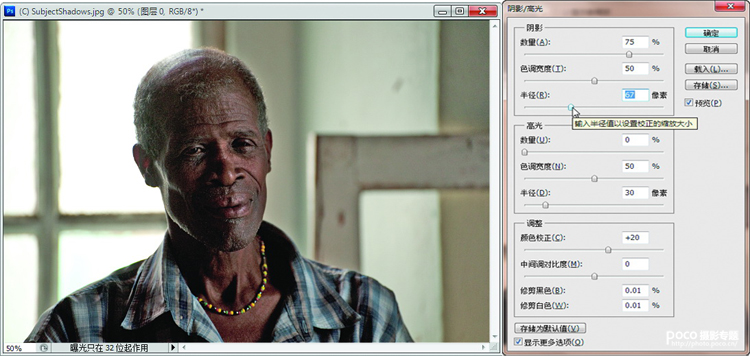
这将打开该对话框的展开版本,如图所示。打开所需的阴影区域,而又使效果不显得太假。首先,通常把数量保持在35% 左右(最终数量取决于具体照片,这里我把它增加到75)。之后,把阴影半径滑块向右拖到65 和80之间,使效果变得更平滑(半径数量决定每个调整影响多少像素,因此要影响更大范围内的像素,请增加数量)。
提示:保存新的默认设置如果找到一套自己喜欢的设置,请单击该对话框左下角的存储为默认值按钮,这样该对话框以后打开时就具有这些设置。
学习 · 提示
相关教程
关注大神微博加入>>
网友求助,请回答!






